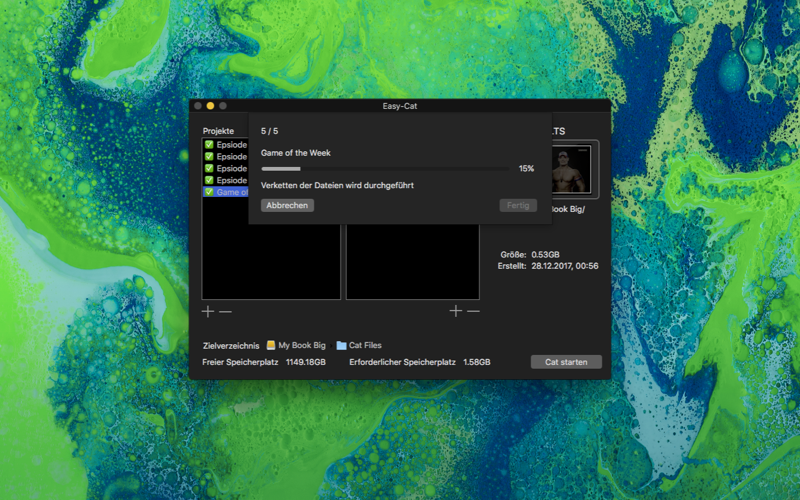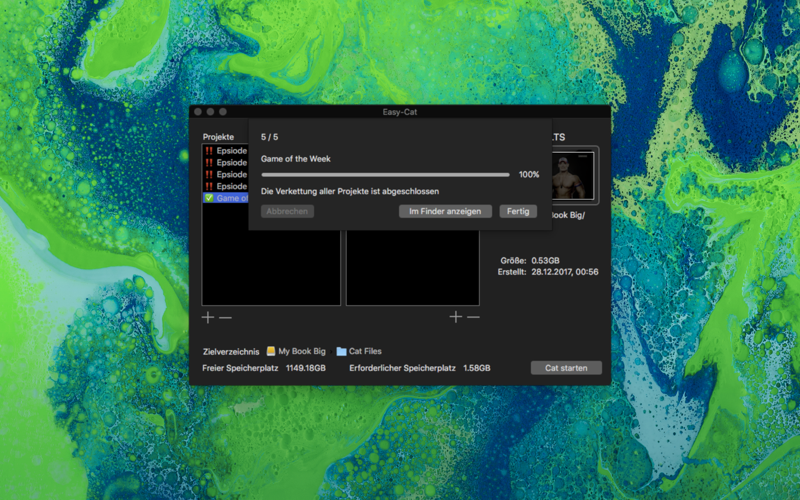Easy-Cat
Easy-Cat ist eine GUI für das Terminal-Werkzeug "cat", das dazu verwendet werden kann mehrere Dateien zu einer einzelnen Datei zu verketten. Zudem verfügt Easy-Cat die Fähigkeit der Stapelverarbeitung, so dass die zu erledigenden Schritte vorbereitet werden können und die Verkettung dann im Hintergrund erfolgen kann.
Die Arbeit mit dem Terminal-Werkzeug cat ist nicht sonderlich bequem. Die zu verkettenden Dateien müssen mühsam einzeln angegeben werden und zudem muss man darauf warten, dass die Verkettung abgeschlossen ist, bevor man sich der nächsten Verkettung widmen kann. Easy-Cat erspart einem diese Arbeit, indem mehrere Verkettungen vordefiniert und alle zu verkettenden Dateien einfach per Dragn Drop zusammengestellt werden können. Wenn die eigentliche Verkettung gestartet wurde, kann man sich bequem zurücklehnen und Easy-Cat die Arbeit verrichten lassen.
Das cat-Werkzeug kann zum Verketten reiner Daten, wie z.B. reine Text-Dateien, uncodierte Musik- und Film-Dateien (z.B. Wave, Mpeg) verwendet werden.
Wie der Name schon impliziert, ist die Nutzung von Easy-Cat sehr einfach. Die Benutzeroberfläche besteht aus folgenden interaktiven Elementen: zwei Tabellen, eine Ausgabe-Verzeichnis-Wahl und einer Start-Schaltfläche.
- Linke Tabelle
in der linken Tabelle werden die Ausgabe-Dateien angelegt. Für die zu erzeugende Datei kann ein individueller Name angegeben werden. Zusätzlich wird ein kleines Symbol neben dem Namen angezeigt. Falls es Probleme mit dem jeweils selektierten Projekt geben sollte, wird eine detaillierte Fehlermeldung unterhalb dieser Tabelle angezeigt.
- Rechte Tabelle
Der rechten Tabelle können die Dateien hinzugefügt werden, die verkettet werden sollen. Es gibt einen automatischen Check, der prüft, ob die hinzugefügten Dateien alle die gleiche Endung haben. Zudem wird gewarnt, falls eine Datei doppelt hinzugefügt wird. Die Dateien können über die +-Schaltfläche oder per Dragn Drop hinzugefügt werden.
- Ausgabe-Verzeichnis Pfad-Selektion
Um ein bestimmtes Ausgabe-Verzeichnis zu wählen, klickt ihr einfach auf die Pfad-Leiste. Das zuletzt gewählte Verzeichnis wird automatisch beim nächsten Start von Easy-Cat voreingestellt
- Start-Schaltfläche
Wenn alles vorbereitet ist braucht nur noch die Start-Schaltfläche betätigt werden. Falls es aber mit einem eingerichteten Projekt noch Probleme geben sollte, wird die Schaltfläche bis zur Behebung des jeweiligen Problems deaktiviert